Při procházení struktury složek na systémové jednotce Windows vás možná napadlo, proč právě vaše Složka System32 je příliš velká na vašem počítači se systémem Windows 11/10. Pokud máte tuto otázku, pak vám tento příspěvek jistě pomůže. 
The Složka System32 je klíčový adresář na vašem PC obsahující základní systémové soubory a knihovny potřebné pro správné fungování vašeho PC. Obsahuje některé poměrně kritické podsložky. Například, Regback složka obsahuje zálohu registru, zatímco systémový profil složka je šablona nebo konfigurace pro systémový účet. Podobně máte a Řidiči složku, ve které je uložena konfigurace všech ovladačů a a BCD-šablona soubor, který obsahuje nastavení pro Windows Boot Manager a je užitečný, když potřebujete opravit BCD.
Složka System32 je ve Windows 11/10 příliš velká
Hlavní podsložky složky System32, které normálně zabírají dostatek místa, jsou DriverStore, FileRepository, Config, drivers, winevt, catroot, Log Files atd. Zde je více o každé ze složek.
1] DriverStore, Drivers a DriverState
Tyto tři složky obsahují všechny soubory související s Driver. Složka Drivers obvykle obsahuje soubory .sys, které fungují jako soubory ovladačů zařízení pro různé součásti vašeho počítače. Na druhou stranu složka DriverStore ukládá soubory .inf používané pro instalaci ovladače v případě potřeby.
2] Úložiště souborů
FileRepository je adresář přítomný ve Windows a určený k ukládání balíčků ovladačů ze zdrojů třetích stran a výrobců originálního vybavení (OEM). Před instalací jsou tyto ovladače umístěny v tomto konkrétním adresáři.
3] Winevt
Složka Winevt v systému Windows je místo, kde jsou uchovávány protokoly událostí. Winevt znamená Windows Události. Uvnitř této složky je podsložka Logs, která obsahuje tyto protokoly událostí. Tyto protokoly jsou podrobné záznamy o tom, co se děje ve vašem počítači, včetně pravidelných aktualizací, varování a jakýchkoli problémů hlášených systémem Windows nebo aplikacemi, které jste nainstalovali.
4] Konfigurace
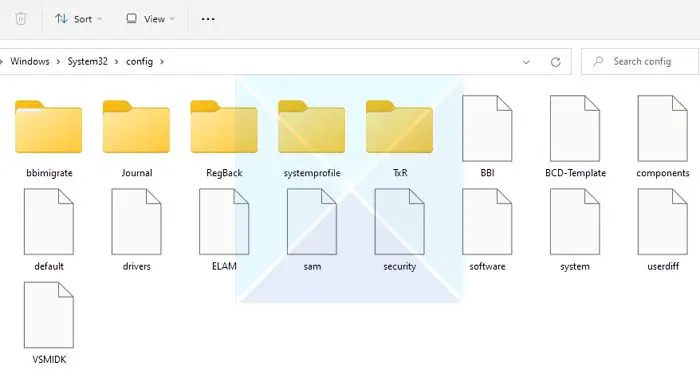
Uvnitř je složka System32/Config s klíčovými konfiguračními soubory nezbytnými pro správné spuštění a fungování systému Windows. Jakékoli změny v System32 nebo jeho složce Config proto mohou vést k tomu, že váš počítač nebude fungovat.
Konfigurační soubor je umístěn v adresáři System 32. Obsahuje základní konfigurační soubory potřebné pro správné spuštění a běh systému Windows. Tyto konfigurační soubory ukládají systémová nastavení a podregistry nebo databáze, které obsahují informace o softwaru, hardwaru, uživatelských profilech nebo jiná data související se systémem.
Složka System32/Config obsahuje komponenty jako:
- Bezpečnostní: Obsahuje bezpečnostní informace, jako je oprávnění uživatele a šifrovací klíče.
- Software: Obsahuje informace o nastavení systému, předvolbách a nainstalovaném softwaru.
- Systém: Tento soubor obsahuje informace o konfiguraci zařízení, nastavení operačního systému a konfiguraci hardwaru.
- Výchozí: Tento soubor slouží jako šablona pro vytváření uživatelských profilů.
Všechny výše uvedené soubory zajišťují správné fungování systému Windows. Pokud se některý z těchto souborů smaže nebo poškodí, může to vést k nestabilitě systému, problémům s kabinou atd.
Důvody pro zvětšení velikosti složky System32/Config
Ze všech složek v System32 jsou za zvětšenou velikost zodpovědné především složky DriverStore a Config. Zde je seznam důvodů, proč složka Config neustále roste.
a) Hromadění systémových a aplikačních souborů
Při používání počítače se ve Windows v průběhu času hromadí mnoho systémových a aplikačních souborů, jako např nastavení registru, která ukládají konfigurační nastavení pro Windows a nainstalovaný software. Postupem času provádíte změny v systému nebo provádíte aktualizace. Tyto činnosti mohou shromažďovat data, která mohou nebo nemusí být použita. V důsledku toho zvětšuje velikost souboru System32/Config.
b) Instalace a odinstalace softwaru
Při používání počítače je normální, že uživatel instaluje a odinstalovává různé aplikace. Tento postup však také vede ke zvýšení velikosti složky System32. Při instalaci nebo odinstalaci aplikací systém Windows ukládá různá data pro programy a zvětšuje velikost konfigurační složky.
c) Vytváření a ukládání záložních souborů
Vytvoření úložiště popř záložní soubory nebo záloha registru také zvyšuje velikost souboru System32, protože jsou uloženy ve vašem System32/Config složku. Chcete-li se s tím vypořádat, musíte provádět pravidelné čištění.
d) Protokolování a diagnostická data generovaná systémem Windows
Některé aplikace a součásti systému Windows generují protokoly pro záznam událostí, chyb a dalších aktivit. Tyto protokoly jsou často uloženy v System32/Config nebo jiné podsložky. V důsledku toho zvětšuje složku System32 a soubory musíte čas od času vyčistit, abyste zmenšili její velikost.
Co můžete udělat, pokud je složka System32 příliš velká?
1] Použijte software Disk Analyzer
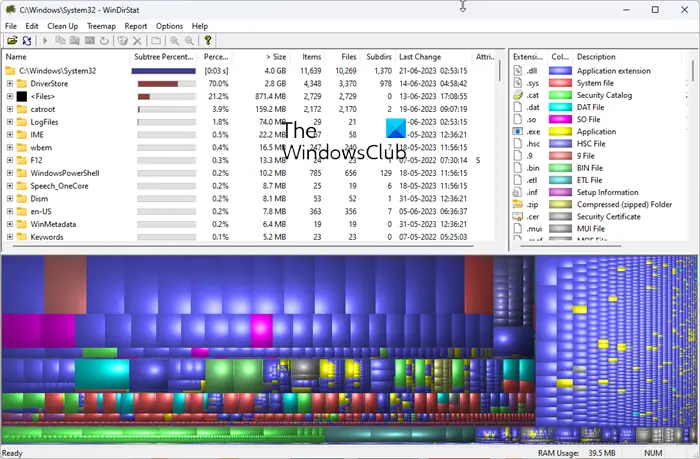
Použijte a bezplatný software pro analýzu disků jako WindDirStat který analyzuje místo na disku v počítačovém systému a zobrazuje stromové zobrazení souborů, složek a podsložek spolu s jejich velikostmi. Usnadní vám to zjistit, které soubory a složky ve složce System32 zabírají nejvíce místa na disku C. Jak vidíte, místo na disku obvykle zabírají složky DriverStore nebo Config.
2] Vyčistit složku DriverStore
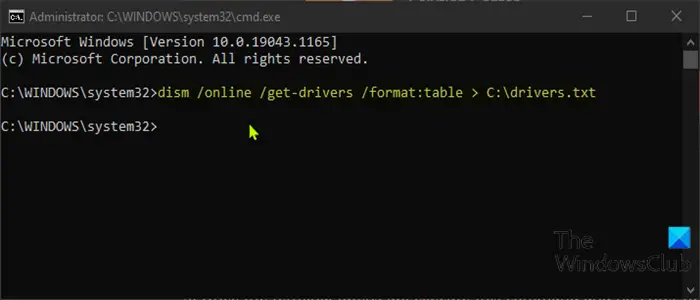
Driver Store je důvěryhodná kolekce balíčků ovladačů třetích stran a také nativních ovladačů zařízení dodávaných se systémem, která je udržována na bezpečném místě na místním pevném disku. Před instalací ovladače je nutné jej nejprve vložit do úložiště ovladačů, které se nachází pod C:\Windows\System32\DriverStore\FileRepository . Všechny soubory, které jsou v balíčku ovladače, jsou považovány za důležité pro instalaci zařízení. Postupujte podle tohoto příspěvku, abyste byli bezpečně vyčistěte složku DriverStore .
chyba systému souborů (-2147219200)
Mám smazat soubory přímo ze složky SYSTEM32?
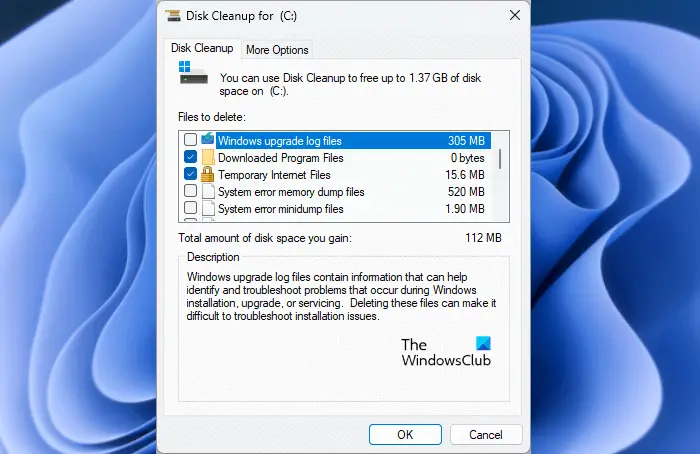
Správná věc je nikdy nesmazat vůbec nic přímo ze složky System32. Pokud něco zabírá hodně místa na disku v této složce, nejlepším způsobem je použít Nástroj pro čištění disku nebo Storage Sense .
SPROPITNÉ: Tento příspěvek vám pomůže, pokud vaše Složka Windows je příliš velká .
Zde je seznam opatření a osvědčených postupů pro správu velikosti složky System32.
A] Při mazání souborů ze složky SYSTEM32 buďte opatrní
Buďte opatrní, kdykoli odstraníte jakékoli soubory ve složce System32. Nechcete smazat žádné důležité soubory nebo složky, které mohou vést k poruše vašeho počítače. Smazat musíte pouze soubory nebo složky, o kterých jste si plně vědomi. V každém případě byste měli vědět, že ve většině případů vám systém Windows nedovolí odstranit kritické systémové soubory a zobrazí se Přístup odepřen zpráva.
B] Před provedením jakýchkoli změn vytvořte zálohy
Kdykoli změníte složku System32, vytvořte správnou zálohu důležitých souborů. Takže v případě, že váš počítač nefunguje, budete mít vždy přístup ke svým souborům. Případně můžete také vytvořit bod obnovení systému.
C] Pravidelně udržujte a sledujte složku SYSTEM32
Měli byste také pravidelně udržovat a monitorovat složku System32, abyste měli lepší stabilitu systému, zabezpečení nebo integritu souborů. Chcete-li tak učinit, můžete zvážit zálohování konfiguračních souborů, monitorování integrity souborů, aktualizaci a skenování malwaru, provedení vyčištění disku a další.
D] Udržujte operační systém a software aktuální
Nakonec udržujte systém Windows a další aplikace vždy aktuální. To by zajistilo, že váš systém bude mít nejnovější aktualizace zabezpečení a bude chráněn proti nejnovějším hackům, malwaru nebo trojským koním. Pomáhá také zlepšit celkový výkon vašeho PC.
Zajistěte pravidelné čištění disku, abyste spravovali a udržovali optimální velikost složky.
Obecné tipy, jak uvolnit více místa na disku:
- Běh cleanmgr /sageset:1 . Uvidíte další možnosti čištění
- Odstranit předchozí instalace Windows / Windows.starý
- Pomocí nástroje Vyčištění disku odstraňte VŠECHNY dočasné soubory, včetně těch, které byly vytvořeny za posledních 7 dní .
- Odstraňte předchozí systémové obrazy a zálohy .
- Odstraňte složky $Windows.~BT a $Windows.~WS .















